酷我音乐2013如何添加本地音乐?酷我音乐2013添加本地音乐的方法步骤
更新日期:2023-09-23 19:54:22
来源:系统之家
手机扫码继续观看

酷我音乐2013如何添加本地音乐?当我们用酷我音乐想要添加本地歌曲时应该怎么办呢?今天的教程小编给大家带来的是酷我音乐添加本地音乐的方法步骤,让我们一起来看看吧。
方法/步骤
1、我们需要先打开酷我音乐2013软件
2、然后我们来到主页面
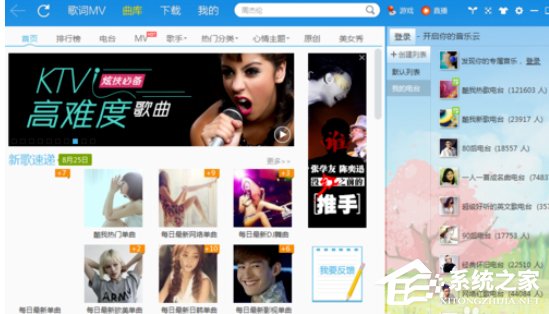
3、这时候我们在上边找到我的
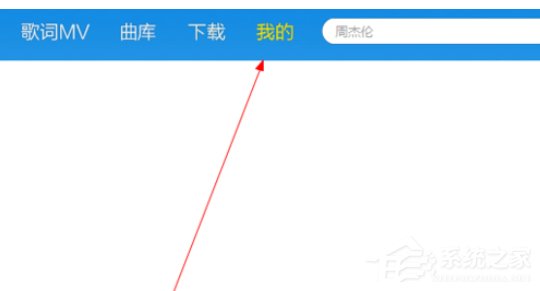
4、接着我们在这里创建一个列表
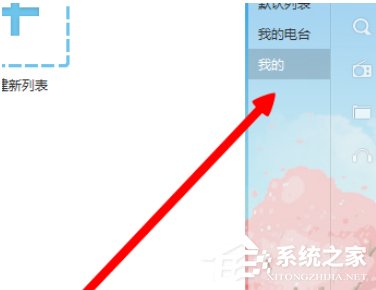
5、然后我们找到添加本地歌曲
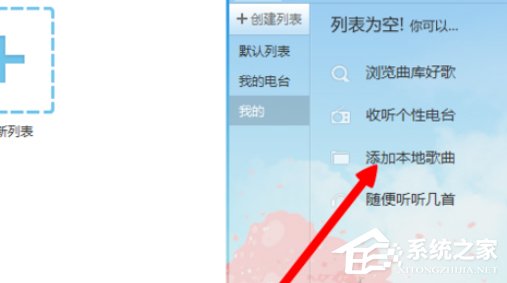
6、这时候我们找到本地文件夹
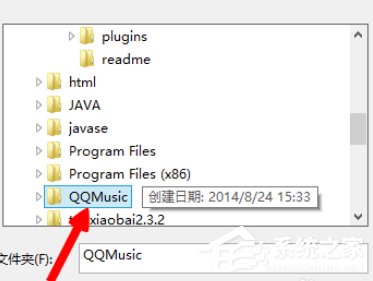
7、正在添加我们稍等一下
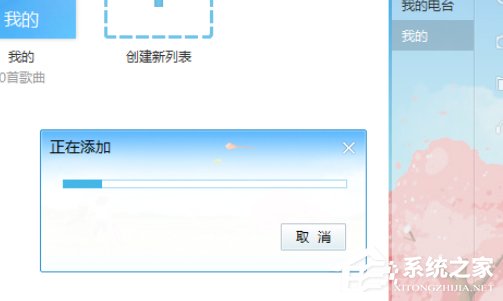
8、最后会发现已经添加完成啦!
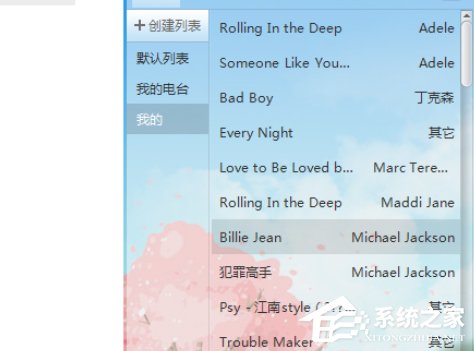
以上就是酷我音乐添加本地音乐的方法步骤啦,大家都学会了吗?还想了解更多的软件教程请关注系统之家。
该文章是否有帮助到您?
常见问题
- monterey12.1正式版无法检测更新详情0次
- zui13更新计划详细介绍0次
- 优麒麟u盘安装详细教程0次
- 优麒麟和银河麒麟区别详细介绍0次
- monterey屏幕镜像使用教程0次
- monterey关闭sip教程0次
- 优麒麟操作系统详细评测0次
- monterey支持多设备互动吗详情0次
- 优麒麟中文设置教程0次
- monterey和bigsur区别详细介绍0次
系统下载排行
周
月
其他人正在下载
更多
安卓下载
更多
手机上观看
![]() 扫码手机上观看
扫码手机上观看
下一个:
U盘重装视频












